您好,登錄后才能下訂單哦!
您好,登錄后才能下訂單哦!
本篇文章給大家分享的是有關怎么在 IDEA中對build path進行設置,小編覺得挺實用的,因此分享給大家學習,希望大家閱讀完這篇文章后可以有所收獲,話不多說,跟著小編一起來看看吧。
1.打開IDEA–>File–>Project Structure–>Modules
2.選中要添加的項目名稱
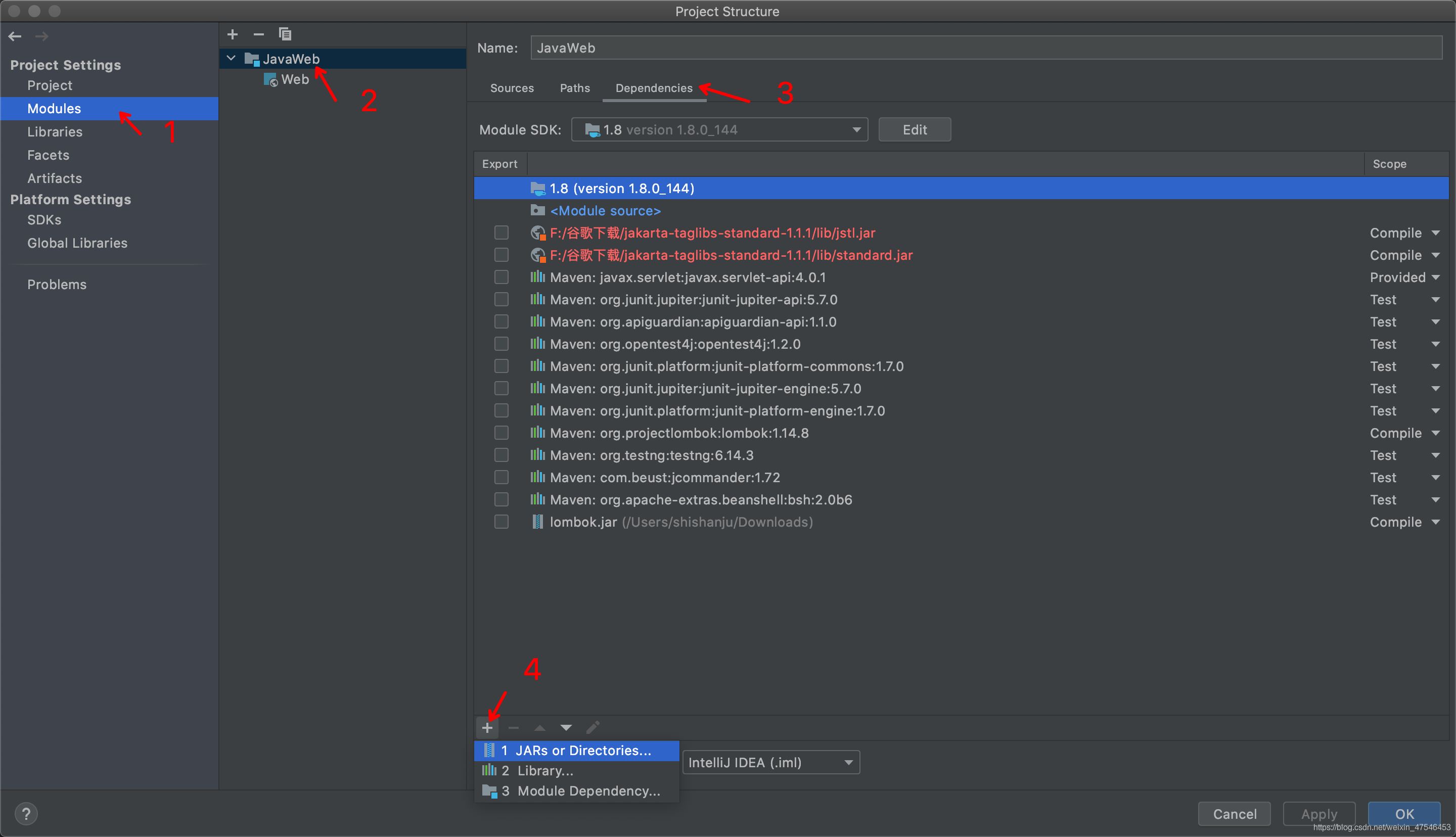
3.可選擇已下載好的jar包添加即可
PS:知識點擴展
什么是Build Path?為什么使用Build Path?
Build Path是指定Java工程所包含的資源屬性集合。
在一個成熟的Java工程中,不僅僅有自己編寫的源代碼,還需要引用系統運行庫(JRE)、第三方的功能擴展庫、工作空間中的其他工程,甚至外部的類文件,所有這些資源都是被這個工程所依賴的,并且只有被引用后,才能夠將該工程編譯成功,而Build Path就是用來配置和管理對這些資源的引用的。
Build Path一般包括:
JRE運行庫
第三方的功能擴展庫(*.jar格式文件)
其他的工程
其他的源代碼或Class文件
通過使用Build Path,可以更好的管理Java工程所包含的資源,讓工程結構清晰合理。
反之,隨著代碼與功能的增加,工程結構會變得雜亂無章,難以管理。
打開Build Path管理界面的步驟:
右鍵點擊項目—>Build Path—>Configure Build Path
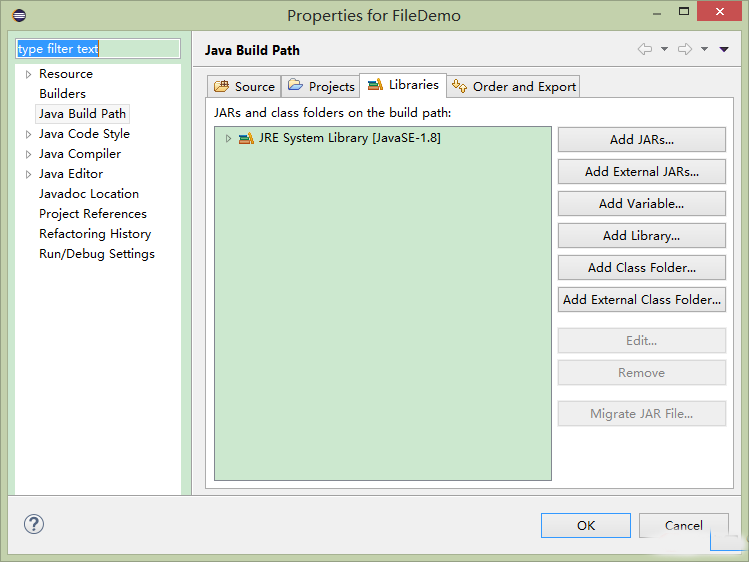
Projects選項:可以添加、編輯、移除當前項目所依賴的項目。
Libraries選項:可以添加、編輯、移除當前項目所依賴的庫文件。
Add JARs:是添加當前項目目錄中的的jar文件。
Add External JARs:是添加當前項目之外的外部目錄中的jar文件。
Add Variable:是添加變量。
Add Library:是添加JRE系統的庫。
Add Class Folder:添加當前項目中編譯之后的.class文件。
Add External Class Folder:添加當前項目之外的.class文件。
Order and Export:可以為當前項目已經添加進來的庫進行排序,也可以設置當前項目導出時,庫文件是否也跟隨項目導出。
注意:
1.在更改了工程的系統庫的版本后,高版本的改為低版本的會出現問題,低版本的改為高版本的是沒問題的。
因為在高版本的系統庫中有些包是在低版本的庫中不存在的。所以說低版本的系統庫的適配性好。
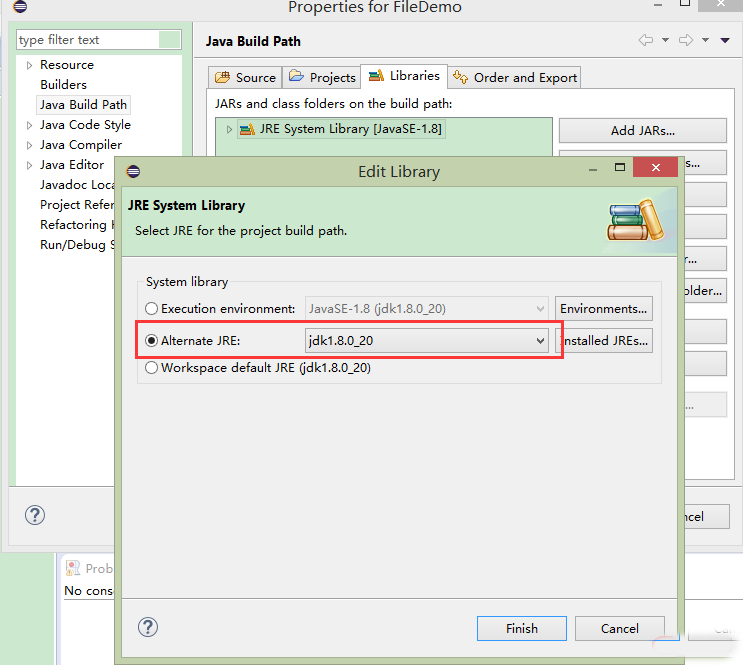
2.在更改了工程的系統庫的版本后,如果是高版本的改為低版本的,要更改JDK的兼容性選項,改為當前版本的JDK。但是如果是低版本的改為高版本的系統庫不更改JDK的兼容性是沒有問題的。
因為JDK的兼容性使用的JDK版本是跟我們創建項目的時候選用的JRE版本相關聯的。
低版本的改為高版本的系統庫不需要更改JDK兼容性的原因是,高版本的JDK兼容低版本的。

以上就是怎么在 IDEA中對build path進行設置,小編相信有部分知識點可能是我們日常工作會見到或用到的。希望你能通過這篇文章學到更多知識。更多詳情敬請關注億速云行業資訊頻道。
免責聲明:本站發布的內容(圖片、視頻和文字)以原創、轉載和分享為主,文章觀點不代表本網站立場,如果涉及侵權請聯系站長郵箱:is@yisu.com進行舉報,并提供相關證據,一經查實,將立刻刪除涉嫌侵權內容。